Sommario
Creare e gestire le attività
Questa sezione descrive come utilizzare Kaspersky Security Center per creare e configurare le attività che Kaspersky Endpoint Security esegue in un computer client o in un gruppo di computer.
Un'attività è un set di azioni configurabili che Kaspersky Endpoint Security esegue in un computer client.
In Kaspersky Security Center è possibile creare le seguenti attività:
- Scansione
- Aggiornamento
- Rollback
- Aggiungi chiave
È possibile eseguire le seguenti azioni sulle attività:
- Avviare e interrompere le attività.
- Configurare le impostazioni delle attività.
- Monitorare lo stato di avanzamento di un'attività.
- Copiare e spostare le attività da un gruppo all'altro.
- Eliminare le attività.
- Importare ed esportare le attività.
Per informazioni dettagliate sulle attività, vedere la guida di Kaspersky Security Center.
|
In questa sezione Avviare e interrompere manualmente le attività |
Creare le attività
Quando si gestisce Kaspersky Endpoint Security tramite Kaspersky Security Center, è possibile creare i seguenti tipi di attività:
- Attività locali. Un'attività locale è un'attività per l'esecuzione in un computer client separato.
- Attività di gruppo. Un'attività di gruppo è un'attività per l'esecuzione nei computer in un gruppo di amministrazione.
- Attività per un set arbitrario di computer. È possibile creare un'attività da eseguire in qualsiasi computer indipendentemente dal fatto che questo appartenga a un gruppo di amministrazione o a una selezione di computer.
Creare un'attività locale per un computer client separato
- Avviare Kaspersky Security Center Administration Console.
- Ingrandire il nodo Administration Server – <nome server>.
- Nella struttura della console fare clic su Dispositivi gestiti.
- Selezionare il gruppo di amministrazione che contiene il computer client richiesto.
- Nell'area di lavoro selezionare la scheda Dispositivi.
- Selezionare il computer dall'elenco dei computer client.
- Aprire la finestra Proprietà: <Nome computer> in uno dei seguenti modi:
- Fare doppio clic sul nome del computer client.
- Fare clic con il tasto destro del mouse sul computer client e selezionare Proprietà dal menu di scelta rapida.
- Nella finestra Proprietà: <Nome computer> selezionare la sezione Attività.
L'elenco delle attività di sistema e personalizzate per il computer client selezionato verrà visualizzato nell'area di lavoro sulla destra.
- Fare clic su Aggiungi nella parte inferiore dell'area di lavoro.
Verrà avviata la Creazione guidata nuova attività.
- Seguire i passaggi della Creazione guidata nuova attività per creare un'attività locale per un computer client separato.
Creare un'attività per i computer client in un gruppo di amministrazione
- Avviare Kaspersky Security Center Administration Console.
- Ingrandire il nodo Administration Server – <nome server>.
- Nella struttura della console fare clic su Dispositivi gestiti.
- Selezionare il gruppo di amministrazione che contiene il computer client richiesto.
- Nell'area di lavoro selezionare la scheda Attività.
- Nell'area di lavoro fare clic su Nuova attività per avviare la Creazione guidata nuova attività.
- Seguire i passaggi della Creazione guidata nuova attività per creare un'attività per i computer client inclusi nel gruppo di amministrazione.
Per informazioni dettagliate su come creare attività di gruppo, vedere la guida di Kaspersky Security Center.
Creare un'attività per un set arbitrario di computer
- Avviare Kaspersky Security Center Administration Console.
- Ingrandire il nodo Administration Server – <nome server>.
- Nella struttura della console fare clic su Attività.
- Nell'area di lavoro fare clic su Nuova attività per avviare la Creazione guidata nuova attività.
- Seguire i passaggi della Creazione guidata nuova attività per creare un'attività per un set arbitrario di computer.
Per procedere al passaggio successivo della procedura guidata, fare clic su Avanti. Per tornare al passaggio precedente della procedura guidata, fare clic su  . Per uscire dalla procedura guidata in qualsiasi passaggio, fare clic su Annulla.
. Per uscire dalla procedura guidata in qualsiasi passaggio, fare clic su Annulla.
Nota: l'aspetto dei pulsanti può variare in base alla versione di Windows.
Passaggio 1. Selezionare un'applicazione e definire il tipo di attività
- Nella finestra Selezionare il tipo di attività ingrandire il nodo Kaspersky Endpoint Security for Mac (11.2).
- Selezionare il tipo di attività che si desidera creare:
- Per creare un'attività per l'aggiunta di una chiave, selezionare Aggiungi chiave.
- Per creare un'attività per il rollback dell'aggiornamento più recente, selezionare Rollback.
- Per creare un'attività di scansione virus, selezionare Scansione.
- Per creare un'attività di aggiornamento, selezionare Aggiornamento.
Passaggio 2. Configurare le impostazioni per il tipo di attività selezionato
I contenuti della finestra delle impostazioni possono variare a seconda del tipo di attività selezionato durante il passaggio precedente. Questa finestra non viene visualizzata per l'attività di rollback.
Attivazione dell'applicazione
Nella finestra Attivazione dell'applicazione eseguire le seguenti operazioni:
- Selezionare un codice di attivazione o una chiave dall'archivio di Kaspersky Security Center o aggiungere un file chiave archiviato nel computer.
- Per aggiungere la chiave specificata come chiave di riserva, selezionare la casella di controllo Aggiungi come chiave di riserva.
La chiave di riserva diventa attiva allo scadere della chiave attiva corrente.
Le informazioni sulla chiave specificata (chiave, tipo di chiave e data di scadenza della chiave) sono visualizzate nella finestra Attivazione dell'applicazione.
Aggiornamento
La principale sorgente degli aggiornamenti per Kaspersky Endpoint Security sono i server degli aggiornamenti dedicati di Kaspersky. Kaspersky Endpoint Security può inoltre utilizzare i punti di distribuzione, le cartelle locali o altri server Web come sorgente degli aggiornamenti.
È possibile inserire gli aggiornamenti scaricati in una cartella locale per aggiornare i database dell'applicazione e i moduli di Kaspersky Endpoint Security in altri computer della rete aziendale per ridurre la quantità di traffico Internet.
È possibile configurare la distribuzione degli aggiornamenti come segue:
- Uno dei computer della rete riceve un pacchetto di aggiornamenti di Kaspersky Endpoint Security dai server degli aggiornamenti di Kaspersky o da una sorgente degli aggiornamenti diversa. Gli aggiornamenti recuperati vengono collocati in una cartella locale condivisa.
Nota: la cartella locale condivisa deve essere creata in anticipo.
- Altri computer della rete fanno riferimento alla cartella locale condivisa come sorgente degli aggiornamenti.
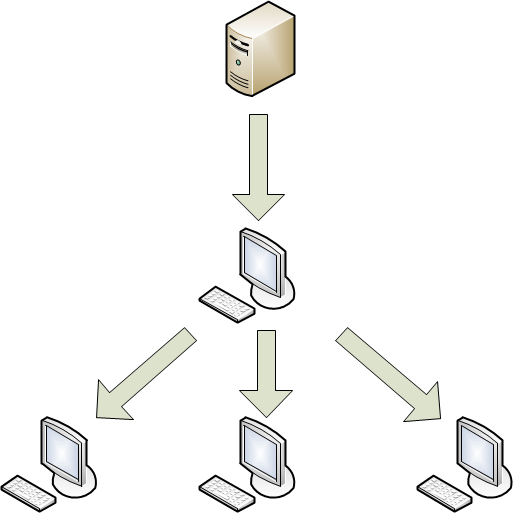
Distribuzione degli aggiornamenti tramite un computer locale
Se necessario, modificare le impostazioni dell'attività di aggiornamento nella finestra Aggiornamento:
- Per disabilitare gli aggiornamenti dei moduli dell'applicazione, deselezionare la casella Aggiorna moduli dell'applicazione.
- Per modificare le sorgenti degli aggiornamenti:
- Fare clic su Impostazioni.
Verrà visualizzata la finestra Impostazioni: Aggiornamento.
- Selezionare le caselle accanto alle sorgenti degli aggiornamenti da utilizzare.
- Fare clic su Impostazioni.
- Per specificare una sorgente degli aggiornamenti diversa, fare clic su Aggiungi.
Verrà visualizzata la finestra Sorgente degli aggiornamenti.
- Specificare l'indirizzo Web della sorgente degli aggiornamenti o il percorso di una cartella locale o di rete che è una sorgente degli aggiornamenti e fare clic su OK.
- Fare clic su OK per salvare le modifiche e chiudere la finestra Impostazioni: Aggiornamento.
Scansione
Per impostazione predefinita, Kaspersky Endpoint Security utilizza il livello di sicurezza Consigliato, richiede all'utente di selezionare un'azione se viene rilevato un oggetto infetto dopo la scansione, ed esamina i seguenti oggetti:
- Tutte le unità rimovibili
- Tutte le unità interne
- Tutte le unità di rete
- Memoria
Se necessario, modificare le impostazioni di scansione nella finestra Scansione:
- Selezionare uno dei livelli di protezione preimpostati o personalizzare le impostazioni di protezione.
- Specificare l'azione eseguita da Kaspersky Endpoint Security in caso di rilevamento di un oggetto infetto.
- Definire un ambito di scansione.
Nota: questo passaggio non è attinente alle attività di gruppo o locali.
Nella finestra Selezionare i dispositivi a cui assegnare l'attività selezionare il metodo che si desidera utilizzare per specificare i computer client:
- Per scegliere tra i computer rilevati nella rete da Administration Server, selezionare l'opzione Selezionare i dispositivi della rete rilevati da Administration Server.
- Per specificare gli indirizzi IP dei computer manualmente o per importare gli indirizzi IP dei computer da un file, selezionare l'opzione Specificare gli indirizzi dei dispositivi manualmente o importare gli indirizzi da un elenco.
- Per creare un'attività per una selezione di dispositivi in base a un criterio preimpostato, selezionare l'opzione Assegnare un'attività a una selezione di dispositivi.
- Per selezionare i computer da un gruppo di amministrazione specifico, selezionare l'opzione Assegnare un'attività a un gruppo di amministrazione.
Passaggio 4. Selezionare i computer client
Nota: questo passaggio non è attinente alle attività di gruppo o locali.
Nella finestra visualizzata (Seleziona dispositivi, Selezione dispositivi o Seleziona gruppo di amministrazione, a seconda dell'opzione selezionata nel passaggio precedente), selezionare i computer client, specificare gli indirizzi IP dei computer, specificare una selezione di computer o selezionare il gruppo di amministrazione a cui verrà applicata l'attività.
Passaggio 5. Configurare la pianificazione attività
- Nella finestra Configurare la pianificazione delle attività selezionare la modalità di avvio nell'elenco a discesa Avvio pianificato.
- Se necessario, configurare l'avvio automatico di un'attività pianificata (specificando la data e l'ora di inizio dell'attività).
- Se si desidera eseguire attività che l'applicazione non è stata in grado di avviare in base alla pianificazione (ad esempio perché il computer era spento all'ora pianificata), selezionare la casella Esegui attività non effettuate.
Kaspersky Endpoint Security avvia l'attività non appena viene eliminato l'ostacolo che impedisce l'avvio dell'attività.
- Se si desidera che Kaspersky Security Center determini automaticamente l'intervallo tra gli avvii dell'attività in diversi computer, selezionare la casella Usa automaticamente il ritardo casuale per l'avvio delle attività.
Questo consente di ridurre il carico su Kaspersky Security Center Administration Server.
- Per impostare l'intervallo tra gli avvii dell'attività in diversi computer manualmente, selezionare la casella Usa ritardo casuale per l'avvio dell'attività con un intervallo di (min) e specificare il numero di minuti.
Questo consente di ridurre il carico su Kaspersky Security Center Administration Server.
Passaggio 6. Specificare il nome dell'attività
Nel campo Nome della finestra Definire il nome dell'attività immettere il nome dell'attività che si intende creare.
Passaggio 7. Completare la creazione dell'attività
Nella finestra Completare la creazione dell'attività eseguire le seguenti operazioni:
- Se si desidera che l'attività venga avviata al termine della procedura guidata, selezionare la casella Esegui l'attività al termine della procedura guidata.
- Fare clic su Fine per chiudere la procedura guidata.
Avviare e interrompere manualmente le attività
Le attività pianificate vengono avviate e interrotte automaticamente in base a una pianificazione. Tuttavia, è possibile avviare un'attività manualmente in qualsiasi momento.
Nota: le attività vengono avviate in un computer client solo se Network Agent è in esecuzione. Se l'esecuzione di Network Agent viene interrotta, vengono interrotte tutte le attività attive.
Avviare e interrompere manualmente le attività
- Aprire l'elenco delle attività contenente l'attività che si desidera avviare o interrompere.
- Selezionare l'attività che si desidera avviare o interrompere.
- Avviare o interrompere l'attività in uno dei seguenti modi:
- Fare clic con il tasto destro del mouse per visualizzare il menu di scelta rapida dell'attività e selezionare Avvia o Arresta.
- Nell'area di lavoro fare clic su Avvia o Arresta.
- Fare clic con il tasto destro del mouse per visualizzare il menu di scelta rapida dell'attività e selezionare Proprietà. Nella finestra visualizzata fare clic su Avvia o Arresta.
Importare ed esportare le attività
È possibile esportare attività di gruppo e attività per un set arbitrario di computer in un file.
- Selezionare l'elenco delle attività da cui si desidera esportare l'attività:
- Selezionare il gruppo di amministrazione e quindi aprire la scheda Attività.
- Nella struttura della console fare clic su Attività.
- Fare clic con il tasto destro del mouse sull'attività che si desidera esportare e, nel menu di scelta rapida dell'attività, selezionare Tutte le attività > Esporta.
- Nella finestra Salva con nome specificare il nome del file e la posizione in cui verrà salvata l'attività esportata.
- Fare clic su Salva.
- Selezionare l'elenco delle attività in cui si desidera importare l'attività:
- Selezionare il gruppo di amministrazione e quindi aprire la scheda Attività.
- Nella struttura della console fare clic su Attività.
- Importare l'attività in uno dei seguenti modi:
- Nel menu di scelta rapida dell'elenco attività selezionare Tutte le attività > Importa.
- Fare clic su Importa attività da file.
- Nella finestra Apri specificare il percorso del file dell'attività che si desidera importare.
- Fare clic su Apri.
L'attività viene visualizzata nell'elenco delle attività.
Visualizzare le attività
È possibile visualizzare l'elenco delle attività create per un computer specifico, per i computer in un determinato gruppo di amministrazione o l'elenco di tutte le attività non locali.
Visualizzare le attività per un determinato gruppo di amministrazione
- Avviare Kaspersky Security Center Administration Console.
- Ingrandire il nodo Administration Server – <nome server>.
- Nella struttura della console fare clic su Dispositivi gestiti.
- Selezionare il gruppo di amministrazione che contiene il computer client richiesto.
- Nell'area di lavoro selezionare la scheda Attività.
Verrà visualizzato l'elenco delle attività per i computer nel gruppo di amministrazione selezionato.
Visualizzare le attività locali
- Avviare Kaspersky Security Center Administration Console.
- Ingrandire il nodo Administration Server – <nome server>.
- Nella struttura della console fare clic su Dispositivi gestiti.
- Selezionare il gruppo di amministrazione che contiene il computer client richiesto.
- Nell'area di lavoro selezionare la scheda Dispositivi.
- Selezionare il computer dall'elenco dei computer client.
- Aprire la finestra Proprietà: <Nome computer> in uno dei seguenti modi:
- Fare doppio clic sul nome del computer client.
- Fare clic con il tasto destro del mouse sul computer client e selezionare Proprietà dal menu di scelta rapida.
- Nella finestra Proprietà: <Nome computer> selezionare la sezione Attività.
L'elenco delle attività di sistema e personalizzate per il computer client selezionato verrà visualizzato nell'area di lavoro sulla destra.
Visualizzare le attività non locali
- Avviare Kaspersky Security Center Administration Console.
- Ingrandire il nodo Administration Server – <nome server>.
- Nella struttura della console fare clic su Attività.
Verrà visualizzato l'elenco delle attività non locali create per i computer che possono far parte o meno dei gruppi di amministrazione.
Gestire impostazioni specifiche delle attività
Visualizzare le impostazioni di un'attività locale
- Aprire l'elenco delle attività locali.
- Selezionare un'attività nell'elenco e aprire le impostazioni dell'attività in uno dei seguenti modi:
- Fare doppio clic sul nome dell'attività.
- Fare clic con il pulsante destro del mouse per visualizzare il menu di scelta rapida dell'attività e selezionare Proprietà.
Visualizzare le impostazioni di un'attività di gruppo
- Aprire l'elenco delle attività di gruppo per un gruppo di amministrazione.
- Selezionare un'attività nell'elenco e aprire le impostazioni dell'attività in uno dei seguenti modi:
- Fare doppio clic sul nome dell'attività.
- Fare clic con il pulsante destro del mouse per visualizzare il menu di scelta rapida dell'attività e selezionare Proprietà.
- Fare clic sul collegamento Configura attività nell'area di lavoro.
Visualizzare le impostazioni di un'attività non locale
- Aprire l'elenco delle attività non locali.
- Selezionare un'attività nell'elenco e aprire le impostazioni dell'attività in uno dei seguenti modi:
- Fare doppio clic sul nome dell'attività.
- Fare clic con il pulsante destro del mouse per visualizzare il menu di scelta rapida dell'attività e selezionare Proprietà.
- Fare clic sul collegamento Configura attività nell'area di lavoro.
Per ulteriori informazioni sulle attività, vedere la guida di Kaspersky Security Center.
Per attività locali, attività di gruppo o attività per un set arbitrario di computer
Gestire le impostazioni dell'attività Aggiungi chiave
- Aprire la finestra con le impostazioni dell'attività Aggiungi chiave.
- Selezionare la sezione Attivazione dell'applicazione.
- Se necessario, aggiungere un'altra chiave in uno dei seguenti modi:
- Per selezionare una chiave o un codice di attivazione tra i codici di attivazione aggiunti all'archivio di Kaspersky Security Center:
- Selezionare l'opzione Chiave o codice di attivazione.
- Fare clic su Sfoglia.
Verrà visualizzata la finestra Chiavi e codici di attivazione nell'archivio di Kaspersky Security Center.
- Selezionare una chiave o un codice di attivazione.
- Fare clic su OK.
- Per aggiungere un file chiave:
- Selezionare l'opzione File chiave.
- Fare clic su Aggiungi.
Verrà visualizzata la finestra di selezione file.
- Selezionare un file chiave.
- Fare clic su Apri.
Nota: la chiave corrente viene eliminata quando viene aggiunta un'altra chiave.
- Per selezionare una chiave o un codice di attivazione tra i codici di attivazione aggiunti all'archivio di Kaspersky Security Center:
- Per aggiungere la chiave specificata come chiave di riserva, selezionare la casella Aggiungi come chiave di riserva.
La chiave di riserva diventa attiva allo scadere della chiave corrente.
Nota: la data di scadenza della chiave di riserva deve essere successiva alla data di scadenza della chiave corrente.
- Salvare le modifiche in uno dei seguenti modi:
- Fare clic su Applica per rimanere nella finestra Proprietà: <Nome attività> dopo il salvataggio delle modifiche.
- Fare clic su OK per chiudere la finestra Proprietà: <Nome attività> dopo il salvataggio delle modifiche.
Gestire le impostazioni delle attività Scansione
- Aprire la finestra con le impostazioni dell'attività Scansione.
- Selezionare la sezione Scansione.
- Per modificare il livello di protezione con cui Kaspersky Endpoint Security esegue l'attività Scansione, eseguire una delle seguenti operazioni nella sezione livello di sicurezza:
- Selezionare un livello di sicurezza preimpostato spostando il dispositivo di scorrimento verso l'alto o verso il basso.
È possibile selezionare uno dei seguenti livelli di protezione:
- Protezione massima. Kaspersky Endpoint Security esegue il monitoraggio di livello più elevato dei file aperti, salvati o eseguiti.
- Consigliato. Kaspersky Endpoint Security monitora i file con le impostazioni consigliate da Kaspersky.
Questo è il livello di sicurezza predefinito.
- Velocità massima. Kaspersky Endpoint Security monitora un set minimo di file. È possibile selezionare questo livello di sicurezza se si desidera utilizzare altre applicazioni che richiedono risorse di memoria significative.
- Configurare manualmente le impostazioni di protezione:
- Fare clic su Impostazioni.
Verrà visualizzata la finestra Impostazioni: Scansione.
- Nella scheda Generale della sezione Tipi di file i tipi di file che devono essere esaminati da Kaspersky Endpoint Security durante l'esecuzione dell'attività Scansione.
- Nella scheda Generale della sezione Ottimizzazione configurare le impostazioni delle prestazioni di scansione.
- Nella scheda Generale della sezione File compositi selezionare i file compositi che devono essere analizzati da Kaspersky Endpoint Security per rilevare eventuali oggetti.
- Nella scheda Avanzate della sezione Impostazioni avanzate configurare l'utilizzo della tecnologia iSwift e la registrazione delle informazioni sugli oggetti rilevati nelle statistiche dell'applicazione.
- Nella scheda Avanzate della sezione Analizzatore euristico configurare l'utilizzo dell'analizzatore euristico e selezionare il livello di protezione che deve essere applicato da quest'ultimo durante le scansioni virus.
- Fare clic su OK per salvare le modifiche e chiudere la finestra Impostazioni: Scansione.
Il livello di sicurezza diventa Personalizzato.
- Fare clic su Impostazioni.
- Per ripristinare le impostazioni predefinite, fare clic su Predefinito.
Il livello di sicurezza diventa Consigliato.
- Selezionare un livello di sicurezza preimpostato spostando il dispositivo di scorrimento verso l'alto o verso il basso.
- Se necessario, nella sezione Azione selezionare l'azione che Kaspersky Endpoint Security deve eseguire se viene rilevato un oggetto infetto.
- Per specificare un ambito della scansione, nella sezione Ambito della scansione fare clic su Impostazioni ed eseguire le seguenti operazioni nella finestra Ambito della scansione:
- Se si desidera che Kaspersky Endpoint Security esamini tutte le unità rimovibili, selezionare la casella Tutte le unità rimovibili.
- Se si desidera che Kaspersky Endpoint Security esamini tutte le unità interne, selezionare la casella Tutte le unità interne.
- Se si desidera che Kaspersky Endpoint Security esamini tutte le unità di rete, selezionare la casella Tutte le unità di rete.
- Se si desidera che Kaspersky Endpoint Security esamini la memoria del computer, selezionare la casella di controllo Memoria.
- Se si desidera che Kaspersky Endpoint Security esamini altri file o cartelle, fare clic su Aggiungi e specificare un file, una cartella o una maschera dei nomi di una cartella o di un file.
- Fare clic su OK per salvare le modifiche e chiudere la finestra Ambito della scansione.
- Salvare le modifiche in uno dei seguenti modi:
- Fare clic su Applica per rimanere nella finestra Proprietà: <Nome attività> dopo il salvataggio delle modifiche.
- Fare clic su OK per chiudere la finestra Proprietà: <Nome attività> dopo il salvataggio delle modifiche.
Gestire le impostazioni dell'attività Aggiornamento
- Aprire la finestra con le impostazioni dell'attività Aggiornamento.
- Selezionare la sezione Aggiornamento.
- Se si desidera che Kaspersky Endpoint Security aggiorni i moduli dell'applicazione insieme ai database dell'applicazione, selezionare la casella Aggiorna moduli dell'applicazione.
- Per selezionare una sorgente degli aggiornamenti:
- Fare clic su Impostazioni.
Verrà visualizzata la finestra Impostazioni: Aggiornamento.
- Specificare la sorgente degli aggiornamenti in uno dei seguenti modi:
- Se si desidera che l'applicazione scarichi gli aggiornamenti da Administration Server, selezionare la casella Kaspersky Security Center.
- Se si desidera che l'applicazione scarichi gli aggiornamenti dai server di aggiornamento di Kaspersky, selezionare la casella Server degli aggiornamenti Kaspersky.
- Per aggiungere una sorgente degli aggiornamenti diversa, fare clic su Aggiungi e immettere nella finestra visualizzata il percorso della sorgente degli aggiornamenti.
Per impostazione predefinita, Kaspersky Endpoint Security scarica gli aggiornamenti dai server di aggiornamento di Kaspersky.
- Fare clic su OK per salvare le modifiche e chiudere la finestra Impostazioni: Aggiornamento.
- Fare clic su Impostazioni.
- Salvare le modifiche in uno dei seguenti modi:
- Fare clic su Applica per rimanere nella finestra Proprietà: <Nome attività> dopo il salvataggio delle modifiche.
- Fare clic su OK per chiudere la finestra Proprietà: <Nome attività> dopo il salvataggio delle modifiche.
Solo per attività locali
Gestire le impostazioni dell'attività Protezione Minacce File
- Aprire l'elenco di attività locali per un computer client.
- Nell'elenco di attività locali selezionare l'attività Protezione Minacce File e aprire le relative proprietà in uno dei seguenti modi:
- Fare doppio clic sul nome dell'attività.
- Fare clic con il pulsante destro del mouse per visualizzare il menu di scelta rapida dell'attività e selezionare Proprietà.
- Fare clic su Proprietà.
- Selezionare la sezione Protezione Minacce File.
- Se necessario, configurare le seguenti impostazioni:
- Abilitare o disabilitare Protezione Minacce File nel computer client.
- Per selezionare uno dei livello di sicurezza preimpostati, utilizzare il dispositivo di scorrimento nella sezione livello di sicurezza.
- Per configurare manualmente le impostazioni di protezione fare clic su Impostazioni e, nella finestra Impostazioni: Protezione Minacce File visualizzata, eseguire le seguenti operazioni:
- Nella scheda Generale della sezione Tipi di file selezionare i tipi di file che devono essere esaminati da Kaspersky Endpoint Security quando vengono aperti, eseguiti o salvati.
- Nella scheda Generale, nella sezione Ottimizzazione, configurare le impostazioni delle prestazioni di scansione e selezionare la tecnologia di scansione, quindi selezionare se Kaspersky Endpoint Security ignorerà la scansione del volume di sistema di sola lettura nei computer client che eseguono macOS 10.15 o versioni successive.
- Nella scheda Generale della sezione File compositi selezionare quali file compositi devono essere esaminati alla ricerca di oggetti rilevabili e impostare una restrizione sulla scansione degli oggetti di grandi dimensioni.
- Nella scheda Ambito della protezione specificare i file o le cartelle che devono essere esaminati da Protezione Minacce File.
Per impostazione predefinita, vengono esaminati tutti gli oggetti nelle unità rimovibili, interne e di rete connesse al computer client. È possibile aggiungere un oggetto all'ambito di protezione, modificare un oggetto nell'elenco, disabilitare temporaneamente la scansione di un oggetto nell'elenco o rimuovere un oggetto dall'elenco.
- Nella scheda Avanzate, nella sezione Modalità di scansione, selezionare la modalità Protezione Minacce File.
- Nella scheda Avanzate della sezione Sospendi attività abilitare o disabilitare la sospensione pianificata di Protezione Minacce File e configurare la sospensione automatica delle attività in base a una pianificazione.
- Nella scheda Avanzate della sezione Analizzatore euristico configurare l'utilizzo dell'analizzatore euristico da parte di Protezione Minacce File.
- Fare clic su OK per salvare le modifiche e chiudere la finestra Impostazioni: Protezione Minacce File.
- Nella sezione Se viene rilevato un oggetto dannoso selezionare l'azione che Protezione Minacce File deve eseguire al rilevamento di un oggetto infetto.
- Salvare le modifiche in uno dei seguenti modi:
- Fare clic sul pulsante Applica per rimanere nella finestra Proprietà: Protezione Minacce File dopo il salvataggio delle modifiche.
- Fare clic sul pulsante OK per chiudere la finestra Proprietà: Protezione Minacce File dopo il salvataggio delle modifiche.
Gestire le impostazioni dell'attività Protezione Minacce Web
- Aprire l'elenco di attività locali per un computer client.
- Nell'elenco di attività locali selezionare l'attività Protezione Minacce Web e aprire le relative proprietà in uno dei seguenti modi:
- Fare doppio clic sul nome dell'attività.
- Fare clic con il pulsante destro del mouse per visualizzare il menu di scelta rapida dell'attività e selezionare Proprietà.
- Fare clic su Proprietà.
- Selezionare la sezione Protezione Minacce Web.
- Se necessario, configurare le seguenti impostazioni:
- Abilitare o disabilitare Protezione Minacce Web nel computer client.
- Per selezionare uno dei livello di sicurezza preimpostati, utilizzare il dispositivo di scorrimento nella sezione livello di sicurezza.
- Per configurare manualmente le impostazioni di protezione fare clic su Impostazioni e, nella finestra Impostazioni: Protezione Minacce Web visualizzata, eseguire le seguenti operazioni:
- Nella scheda Generale, nella sezione Modalità di scansione, abilitare o disabilitare il controllo degli indirizzi Web in base al database degli indirizzi Web dannosi.
- Nella scheda Generale, nella sezione Impostazioni di Anti-Phishing, abilitare o disabilitare il controllo degli indirizzi Web in base al database degli indirizzi Web di phishing.
- Nella scheda Generale, nella sezione Impostazioni di Anti-Phishing, abilitare o disabilitare l'utilizzo dell'analizzatore euristico per il rilevamento dei collegamenti di phishing.
- Nella scheda Indirizzi Web attendibili abilitare o disabilitare la scansione del traffico Web da indirizzi Web attendibili e creare o modificare un elenco di indirizzi Web attendibili.
- Fare clic su OK per salvare le modifiche e chiudere la finestra Impostazioni: Protezione Minacce Web.
- Nella sezione Se viene rilevato un oggetto dannoso selezionare l'azione che Protezione Minacce Web deve eseguire al rilevamento di un oggetto pericoloso nel traffico Web.
- Salvare le modifiche in uno dei seguenti modi:
- Fare clic sul pulsante Applica per rimanere nella finestra Proprietà: Protezione Minacce Web dopo il salvataggio delle modifiche.
- Fare clic sul pulsante OK per chiudere la finestra Proprietà: Protezione Minacce Web dopo il salvataggio delle modifiche.
Gestire le impostazioni delle attività Scansione rapida
- Aprire l'elenco di attività locali per un computer client.
- Nell'elenco di attività locali selezionare l'attività Scansione rapida e aprire le relative proprietà in uno dei seguenti modi:
- Fare doppio clic sul nome dell'attività.
- Fare clic con il pulsante destro del mouse per visualizzare il menu di scelta rapida dell'attività e selezionare Proprietà.
- Fare clic su Proprietà.
- Selezionare la sezione Scansione.
- Se necessario, configurare le seguenti impostazioni:
- Per selezionare uno dei livello di sicurezza preimpostati, utilizzare il dispositivo di scorrimento nella sezione livello di sicurezza.
- Per configurare manualmente le impostazioni di protezione fare clic su Impostazioni e, nella finestra Impostazioni: Scansione visualizzata, eseguire le seguenti operazioni:
- Nella scheda Generale della sezione Tipi di file selezionare i tipi di file che devono essere esaminati da Kaspersky Endpoint Security.
- Nella scheda Generale della sezione Ottimizzazione configurare le impostazioni delle prestazioni di scansione.
- Nella scheda Generale della sezione File compositi selezionare i file compositi che devono essere esaminati da Kaspersky Endpoint Security.
- Nella scheda Avanzate della sezione Impostazioni avanzate configurare l'utilizzo della tecnologia iSwift e il salvataggio delle informazioni sugli oggetti rilevati nelle statistiche dell'applicazione.
- Nella scheda Avanzate della sezione Analizzatore euristico configurare l'utilizzo dell'analizzatore euristico e selezionare il livello di protezione che deve essere applicato da quest'ultimo.
- Fare clic su OK per salvare le modifiche e chiudere la finestra Impostazioni: Scansione.
- Nella sezione Azione selezionare l'azione che Kaspersky Endpoint Security deve eseguire al rilevamento di un oggetto infetto.
- Per specificare un ambito della scansione, nella sezione Ambito della scansione fare clic su Impostazioni ed eseguire le seguenti operazioni nella finestra Ambito della scansione:
- Se si desidera che Kaspersky Endpoint Security esamini gli oggetti nell'elenco predefinito, selezionare la casella accanto all'oggetto attinente.
- Se si desidera che Kaspersky Endpoint Security esamini altri file o cartelle, fare clic su Aggiungi e specificare un file, una cartella o una maschera dei nomi di una cartella o di un file.
- Fare clic su OK per salvare le modifiche e chiudere la finestra Ambito della scansione.
- Salvare le modifiche in uno dei seguenti modi:
- Fare clic su Applica per rimanere nella finestra Proprietà: Scansione rapida dopo il salvataggio delle modifiche.
- Fare clic su OK per chiudere la finestra Proprietà: Scansione rapida dopo il salvataggio delle modifiche.
Gestire le impostazioni delle attività Scansione completa
- Aprire l'elenco di attività locali per un computer client.
- Nell'elenco di attività locali selezionare l'attività Scansione completa e aprire le relative proprietà in uno dei seguenti modi:
- Fare doppio clic sul nome dell'attività.
- Fare clic con il pulsante destro del mouse per visualizzare il menu di scelta rapida dell'attività e selezionare Proprietà.
- Fare clic su Proprietà.
- Selezionare la sezione Scansione.
- Se necessario, configurare le seguenti impostazioni:
- Per selezionare uno dei livello di sicurezza preimpostati, utilizzare il dispositivo di scorrimento nella sezione livello di sicurezza.
- Per configurare manualmente le impostazioni di protezione fare clic su Impostazioni e, nella finestra Impostazioni: Scansione visualizzata, eseguire le seguenti operazioni:
- Nella scheda Generale della sezione Tipi di file selezionare i tipi di file che devono essere esaminati da Kaspersky Endpoint Security.
- Nella scheda Generale della sezione Ottimizzazione configurare le impostazioni delle prestazioni di scansione.
- Nella scheda Generale della sezione File compositi selezionare i file compositi che devono essere esaminati da Kaspersky Endpoint Security.
- Nella scheda Avanzate della sezione Impostazioni avanzate configurare l'utilizzo della tecnologia iSwift e il salvataggio delle informazioni sugli oggetti rilevati nelle statistiche dell'applicazione.
- Nella scheda Avanzate della sezione Analizzatore euristico configurare l'utilizzo dell'analizzatore euristico e selezionare il livello di protezione che deve essere applicato da quest'ultimo.
- Fare clic su OK per salvare le modifiche e chiudere la finestra Impostazioni: Scansione.
- Nella sezione Azione selezionare l'azione che Kaspersky Endpoint Security deve eseguire al rilevamento di un oggetto infetto.
- Per specificare un ambito della scansione, nella sezione Ambito della scansione fare clic su Impostazioni ed eseguire le seguenti operazioni nella finestra Ambito della scansione:
- Se si desidera che Kaspersky Endpoint Security esamini gli oggetti nell'elenco predefinito, selezionare la casella accanto all'oggetto attinente.
- Se si desidera che Kaspersky Endpoint Security esamini altri file o cartelle, fare clic su Aggiungi e specificare un file, una cartella o una maschera dei nomi di una cartella o di un file.
- Fare clic su OK per salvare le modifiche e chiudere la finestra Ambito della scansione.
- Salvare le modifiche in uno dei seguenti modi:
- Fare clic su Applica per rimanere nella finestra Proprietà: Scansione completa dopo il salvataggio delle modifiche.
- Fare clic su OK per chiudere la finestra Proprietà: Scansione completa dopo il salvataggio delle modifiche.
Gestire le impostazioni delle attività Scansione personalizzata
- Aprire l'elenco di attività locali per un computer client.
- Nell'elenco di attività locali selezionare l'attività Scansione personalizzata e aprire le relative proprietà in uno dei seguenti modi:
- Fare doppio clic sul nome dell'attività.
- Fare clic con il pulsante destro del mouse per visualizzare il menu di scelta rapida dell'attività e selezionare Proprietà.
- Fare clic su Proprietà.
- Selezionare la sezione Scansione.
- Se necessario, configurare le seguenti impostazioni:
- Per selezionare uno dei livello di sicurezza preimpostati, utilizzare il dispositivo di scorrimento nella sezione livello di sicurezza.
- Per configurare manualmente le impostazioni di protezione fare clic su Impostazioni e, nella finestra Impostazioni: Scansione visualizzata, eseguire le seguenti operazioni:
- Nella scheda Generale della sezione Tipi di file selezionare i tipi di file che devono essere esaminati da Kaspersky Endpoint Security.
- Nella scheda Generale della sezione Ottimizzazione configurare le impostazioni delle prestazioni di scansione.
- Nella scheda Generale della sezione File compositi selezionare i file compositi che devono essere esaminati da Kaspersky Endpoint Security.
- Nella scheda Avanzate della sezione Impostazioni avanzate configurare l'utilizzo della tecnologia iSwift e il salvataggio delle informazioni sugli oggetti rilevati nelle statistiche dell'applicazione.
- Nella scheda Avanzate della sezione Analizzatore euristico configurare l'utilizzo dell'analizzatore euristico e selezionare il livello di protezione che deve essere applicato da quest'ultimo.
- Fare clic su OK per salvare le modifiche e chiudere la finestra Impostazioni: Scansione.
- Nella sezione Azione selezionare l'azione che Kaspersky Endpoint Security deve eseguire al rilevamento di un oggetto infetto.
- Per specificare un ambito della scansione, nella sezione Ambito della scansione fare clic su Impostazioni ed eseguire le seguenti operazioni nella finestra Ambito della scansione:
- Fare clic su Aggiungi e specificare un file, una cartella o una maschera per il nome di un file o di una cartella.
- Fare clic su OK per salvare le modifiche e chiudere la finestra Ambito della scansione.
- Salvare le modifiche in uno dei seguenti modi:
- Fare clic sul pulsante Applica per rimanere nella finestra Proprietà: Scansione personalizzata dopo il salvataggio delle modifiche.
- Fare clic su OK per chiudere la finestra Proprietà: Scansione personalizzata dopo il salvataggio delle modifiche.
Gestire le impostazioni dell'attività Protezione Minacce di Rete
- Aprire l'elenco di attività locali per un computer client.
- Nell'elenco di attività locali selezionare l'attività Protezione Minacce di Rete e aprire le relative proprietà in uno dei seguenti modi:
- Fare doppio clic sul nome dell'attività.
- Fare clic con il pulsante destro del mouse per visualizzare il menu di scelta rapida dell'attività e selezionare Proprietà.
- Fare clic su Proprietà.
- Selezionare la sezione Protezione Minacce di Rete.
- Se necessario, configurare le seguenti impostazioni:
- Abilitare o disabilitare Protezione Minacce di Rete nel computer client.
- Nella sezione Impostazioni di Protezione Minacce di Rete selezionare o deselezionare la casella di controllo Blocca computer da cui ha origine l'attacco per <valore> min e specificare il valore.
- È inoltre possibile specificare gli indirizzi IP dei computer la cui attività di rete non verrà bloccata. A tale scopo, eseguire i seguenti passaggi:
- Fare clic su Esclusioni.
Verrà visualizzata la finestra Esclusioni.
- Fare clic su Aggiungi.
Verrà visualizzata la finestra Indirizzo IP.
- Specificare l'Indirizzo IP del computer la cui attività di rete non verrà bloccata e fare clic su OK.
- Fare clic su OK per salvare le modifiche e chiudere la finestra Esclusioni.
- Fare clic su Esclusioni.
- Salvare le modifiche in uno dei seguenti modi:
- Fare clic sul pulsante Applica per rimanere nella finestra Proprietà: Protezione Minacce di Rete dopo il salvataggio delle modifiche.
- Fare clic sul pulsante OK per chiudere la finestra Proprietà: Protezione Minacce di Rete dopo il salvataggio delle modifiche.